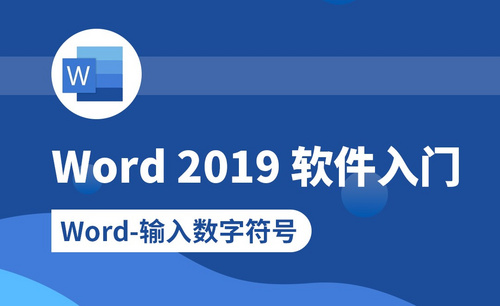WPS怎么打分数
很多朋友在教学和用word来编辑分数的时候非常头疼,不会打分数,今天也是身边的一个朋友问到我,于是决定简单的写一下具体操作,下面看小编操作吧!很简单的噢!
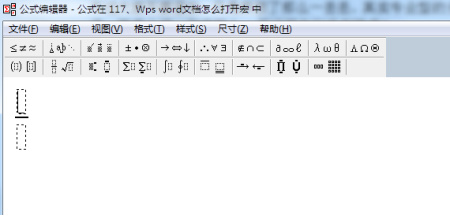
Wps文档怎么打分数?有快捷键吗?
Wps怎么打分数: 单击插入----公式----插入新公式。
分数原是指整体的一部分,或更一般地,任何数量相等的部分。表现形式为一个整数a和一个整数b的比(a为b倍数的假分数是否属于分数存在争议)。那么WPS的分数应该如何设置呢?具体操作又是怎样的呢?
我们的电脑上必须装上wps这款软件,用鼠标打开你的wps文档。新建一个文档,点击左上角的“插入”。

然后上方的工具栏会出现“公式”的图标,点击它。

就会弹出公式编辑器的窗口,点击合适的模板,页面即可显示分母和分子输入范围的对话框,根据需要输入分子和分母。输入完成之后,将“公式编辑器”窗口关闭即可。窗口关闭之后,我们所需要的分数就会出现在wps上。
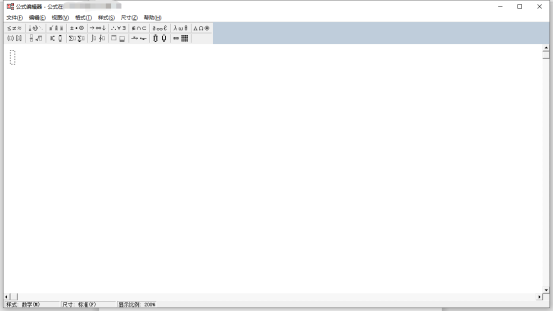
还有另一种方法就是:首先在需要插入公式的地方按下“Ctrl+F9”组合键,然后页面上就会出现一对大括号。在大括号中输入:eq \f(1,4)(括号内的1,4是你想输入的分数,此处输入的分数是四分之一)。按Shift + F9 组合键,即可得到上面所需要的结果。

其实运用好WPS软件的各种小功能,可以有效的提高自己的工作效率,并且有着事半功倍的效果。
本篇文章使用以下硬件型号:联想小新Air15;系统版本:win10;软件版本:wps2019。
WPS文档分数怎么打才会正确显示?
WPS文档分数怎么打:在公式编辑器中通过输入公式,打出分数。
WPS软件作为一款能够为我们在办公时提供编辑文字、统计数据表格等的功能的办公软件,为我们平时的工作带来了非常多的便利。使用WPS软件时会经常用到一些基本的操作,其中有一个常用的操作就是在WPS文档中打分数,在这里,小编就给大家说一说这个操作。
我们先用我们的鼠标将上面写着“WPS文字”的图标点开,以此来进入它的界面。
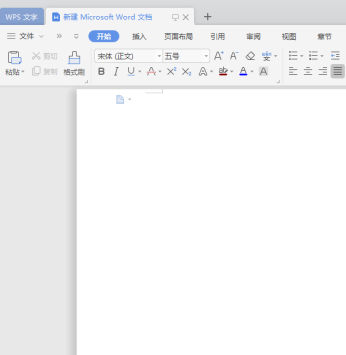
然后,在位于界面顶部位置上的菜单栏中找到“插入”选项,我们找到了位于界面顶部位置上的菜单栏中的“插入”选项之后,就点击这个“插入”选项。
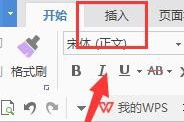
我们点击了这个“插入”选项之后,再在“插入”选项的菜单下面的许多功能选项当中,找到其中的“公式”选项。
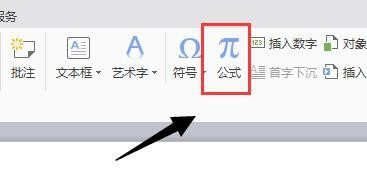
我们在找到了“插入”选项的菜单下面的许多功能选项当中的“公式”选项之后,就点击这个“公式”选项。点击了之后,会出现一个对话框,我们就再点击一下这个对话框当中的已在图中被圈出来了的这个图标。
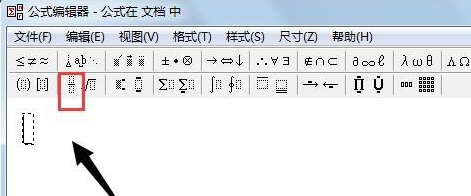
接着,点击一下红色框内的这个图标。
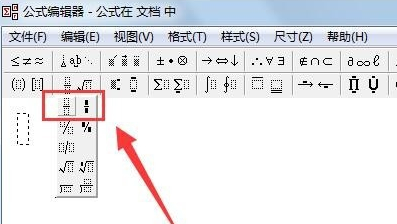
点击了之后,会出现这样的效果,我们就点击分别位于上面和下面的这两个虚线框,并分别输入分子和分母的数值。
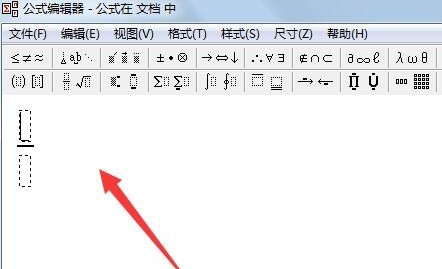
最后,输入完了就点“关闭”即可。

希望小编的这个分享能够帮到大家,今天的介绍就到这里了。
本篇文章使用以下硬件型号:联想小新Air15;系统版本:win10;软件版本:WPS 2019。
WPS文档怎么打分数更简单?
WPS怎么打分数?WPS中经常编辑公式,有时候遇到需要打分数的时候不知道该怎么办了,如果我们用“/”符号呢总觉得别扭,今天我们就来看看WPS打分数符号的技巧,需要的朋友可以参考下。
WPS是我们常用的一种办公软件,我们经常用来编辑文档,在编辑文档的时候,我们会需要输入分数,那么WPS怎么打分数呢?如果我们用“/”符号呢,往往不是很符合阅读习惯,因为在我们习惯中分数线都是横线。下面给大家详细介绍WPS怎么打分数
方法一:
1、打开WPS,新建一个文档
2、调出WPS的域,方法是同时按下CTRL+F9(注意F9键是fn键加最上面的f9键),这个时候文档中就会出现“{}”符号,这就是WPS的域啦!
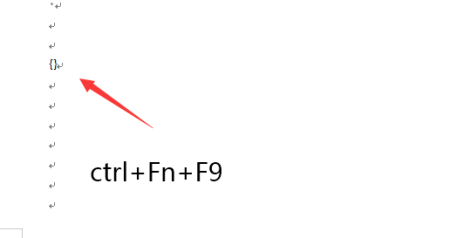
3、在“{}”中键入“EQ \F(4,7)”(这里以打出七分之四为例)。
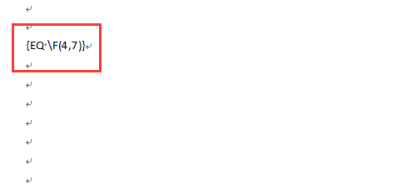
4、把“{ EQ \F(4,7) }”选择起来,然后按下F9键(就是fn+f9键)。
5、那么我们习惯中的五分之二就会出现啦。
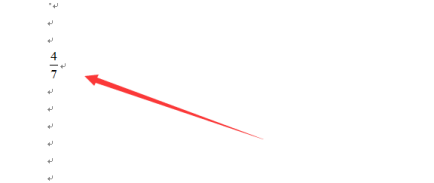
方法二:
我们还可以采用插入公式的方法,就拿上面的七分之四来说,首先我们新建WPS文档,然后点开工具栏中的插入-公式:

然后在公式编辑栏中点分式和根式模板,就会出现分式的样式,然后,在上面输上分子和分母即可:
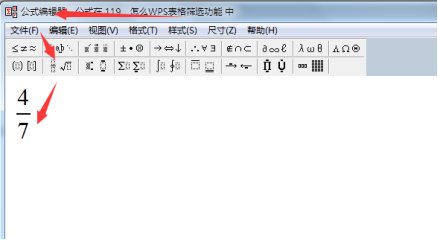
以上就是WPS怎么打分数的方法,大家可以比较一下看哪种比较简单,在我们工作就中就用哪种。
本文章使用以下硬件型号:联想小新Air15;系统版本:win10;软件版本:WPS 2019。
WPS word文档中分数怎么打?
很多朋友在教学和用word来编辑分数的时候非常头疼,不会打分数,今天也是身边的一个朋友问到我,于是决定简单的写一下具体操作,下面看小编操作吧!很简单的噢!
分数有两种写法,相信大家都是知道的。一种是斜式的,就是分子在左,分母在右,并且在分子和分母中间划一条斜杠,这种写法在Word中是比较好输入的,直接用键盘就OK了。还有一种写法相对专业一点,是竖式的,我们需要将分子写在上面,分母写在下面,并在它们中间划一条横杠,这种写法在Word中输入起来是稍微麻烦一点的。
不过大家不要紧张,只是麻烦了那么一丢丢,其实专业型的分数输入方法也并不难,跟着小编一起来输入,保证朋友们手到擒来!
在“插入”选项卡中找到“公式”,然后文档中会出现一个公式编辑框,我们在上面找到分数的编辑式,如下图所示:
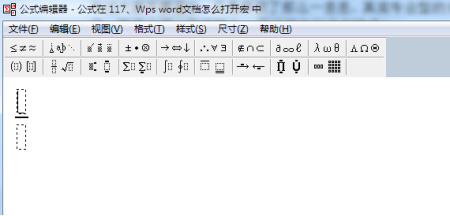
在“公式工具-设计”选项卡中找到“分数(竖式)”结构,编辑框中就已经出现了竖式结构的分数框架,我们只需要分别在上面和下面的虚框中输入分子和分母就好啦。如下图所示:
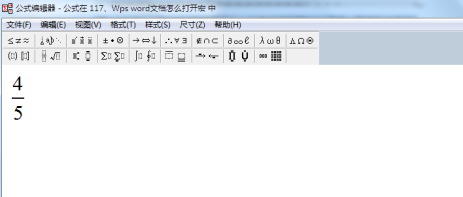
以上那个就是小编给大家带来的关于WPS WORD文档中分数怎么打的教程,看到小编的分享只要你按照上面的步骤一步步的做,就不会为不会打分数而发愁了。
本文章使用以下硬件型号:联想小新Air15;系统版本:win10;软件版本:WPS 2019 。